在iPhone上為您訪問的網站創建快捷方式通常會節省時間,並讓您單點輕按一下自己喜歡的頁面。此方便反映了您最使用的服務和資源的應用程序圖標的功能。該過程使用iPhone的默認網絡瀏覽器Safari,但該功能不限於Safari。其他瀏覽器應用程序可能會提供類似的功能。將網站添加到主屏幕上的結果是,以應用程序圖標熟悉形狀的快速訪問點,與iPhone主屏幕上的其餘應用無縫融合。
要在iPhone主屏幕上添加網站快捷鍵,您首先打開Safari並導航到所需的網站。在那裡,您使用共享按鈕查找“添加到主屏幕”選項。然後,您可以將快捷方式的名稱自定義為自己喜歡的名稱,因此可以易於識別。添加後,您的網站圖標將出現在主屏幕上,以便於訪問,允許該網站在Safari或獨立的Web應用程序中啟動。該過程不僅簡化了您的瀏覽體驗,還可以組織您的數字空間以提高效率。
在iPhone上創建網站快捷方式很輕鬆,它可以顯著增強您的瀏覽體驗。通過將您喜歡的網站直接放置在主屏幕上,您可以單擊訪問它們,從而節省時間和精力。
分步指南
- 打開Safari並導航到您希望創建快捷方式的網站。
- 點擊共享按鈕(帶有向上箭頭的正方形)。
- 向下滾動並選擇“添加到主屏幕”。
- 您可以根據需要自定義快捷方式的名稱。
- 點擊“添加”以將快捷方式放在主屏幕上。

替代方法
雖然Safari是iPhone上的默認瀏覽器,但您也可以使用Chrome或Firefox(例如Chrome或Firefox)創建網站快捷方式。該過程相似:
- 打開所需的瀏覽器並訪問網站。
- 在瀏覽器中找到共享或菜單按鈕。
- 尋找一個選項,例如“添加到主屏幕”或“創建快捷方式”。
- 請按照提示進行自定義並添加快捷方式。
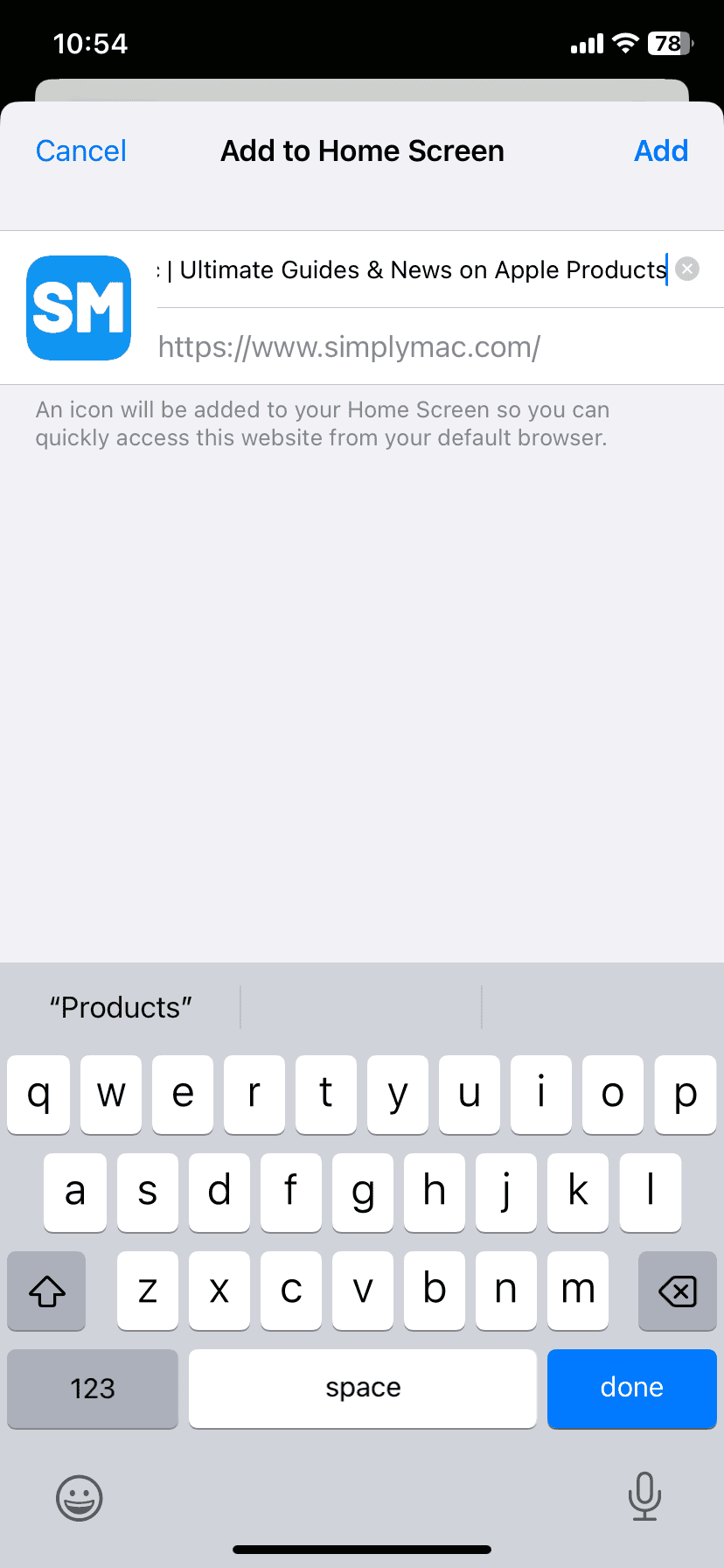
網站捷徑的好處
- 快速訪問:立即啟動您喜歡的網站,而無需打開瀏覽器並輸入URL。
- 組織:在主屏幕上一起使用相關的快捷方式,以方便訪問。
- 整理:通過將經常訪問的站點作為快捷方式保留,減少瀏覽器選項卡的混亂。
- 離線訪問:根據網站和瀏覽器,一些快捷方式可能會提供有限的離線訪問內容。
故障排除
- 如果找不到“添加到主屏幕”選項,請確保您使用兼容的瀏覽器,並且該網站允許快捷方式。
- 如果快捷方式不起作用,請嘗試刪除和重新創建它。
- 要進一步幫助,請諮詢特定的瀏覽器的支持文檔或在線論壇。
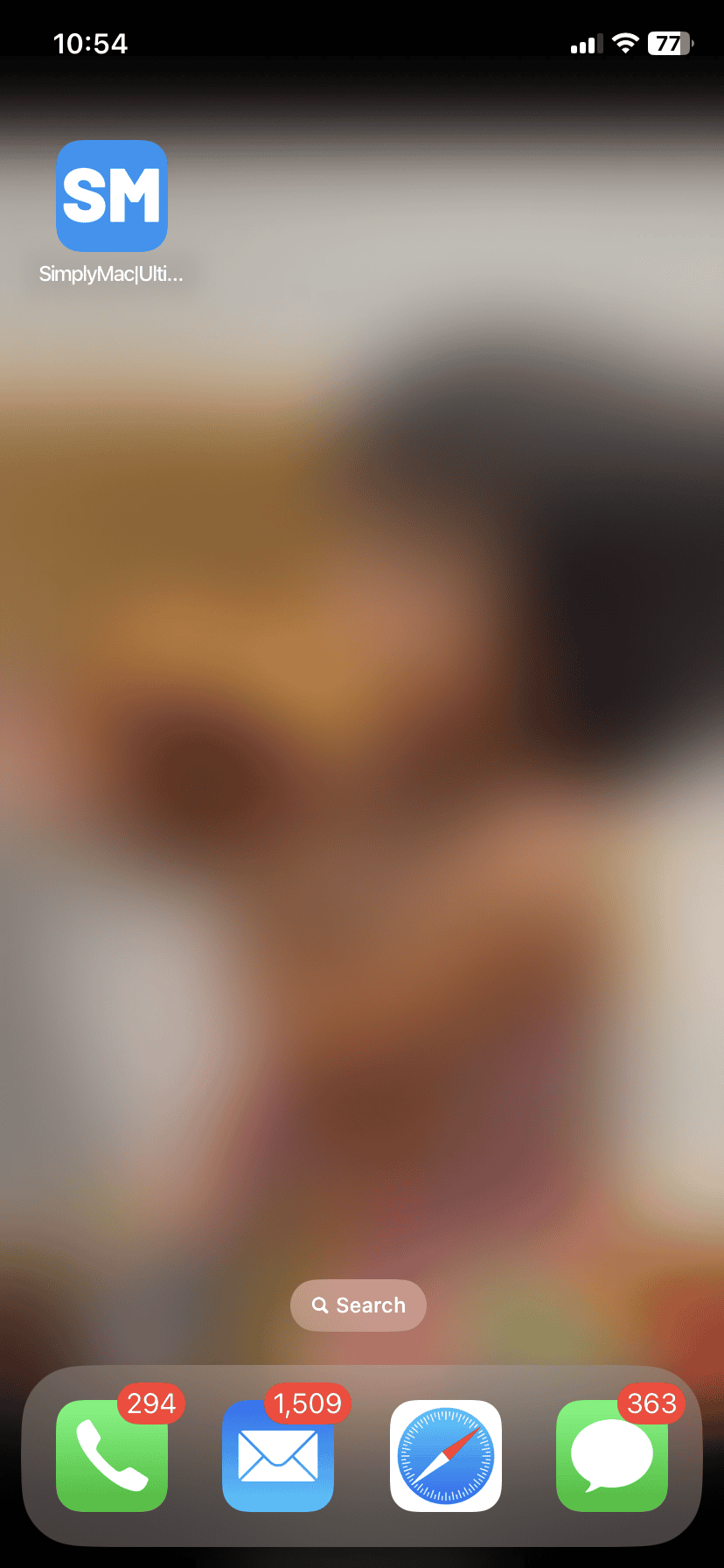
關鍵要點
- 將網站快捷鍵添加到iPhone主屏幕上,簡化了對頻繁網站的訪問。
- 該過程很簡單,並使用Safari的共享功能進行快速設置。
- 快捷方式的自定義名稱可以使主屏幕組織有效瀏覽。
在iPhone上創建網站快捷方式
在iPhone主屏幕上添加網站快捷方式是快速訪問您喜歡的網頁的便捷方法。此功能簡化了直接從主屏幕到達站點,繞過打開Web瀏覽器並輸入URL的需求。
使用Safari添加到主屏幕
要使用Safari將網頁添加到iPhone的主屏幕中,請先在Web瀏覽器中打開所需的頁面。找到共享圖標在屏幕的底部,看起來像一個正方形,帶有向上的箭頭。點擊此共享圖標以打開共享菜單。向下滾動以查找並選擇“添加到主屏幕”。 Safari會根據網頁的標題建議快捷方式的名稱,但是您可以更改名稱偏愛。點擊“添加”以將新的快捷方式圖標放在主屏幕上。
命名和組織捷徑
點擊“添加到主屏幕”後,您可以選擇更改名稱您的快捷方式以易於識別。選擇一個簡短且描述性的名稱。添加後,您可以像iPhone上的任何應用一樣移動並組織新圖標。按住快捷方式,然後將其拖到您喜歡的位置或將其拖到文件夾中。這有助於使您的主屏幕井井有條,並且可以輕鬆訪問您的捷徑。
高級自定義和故障排除
在本節中,我們將探討如何在iOS設備上個性化網站快捷方式,並解決您可能遇到的常見問題。
定製圖標和限制
在iPhone或iPad上創建快捷方式時,用戶可以將默認網頁圖標交換為首選圖像。選擇“添加到主屏幕”之後,您可以在快捷方式名稱旁邊點擊圖標。這使您可以拍攝新照片,選擇現有照片或為圖標使用文件。並非所有圖像由於尺寸和比例而作為圖標都很好地工作,因此最好使用正方形圖像。另外,請記住,iOS可能會添加落下陰影或其他效果以與其設計語言保持一致。 Chrome和Firefox不提供用於快捷方式的應用中圖標定制;您需要使用Safari來訪問此功能。
刪除或重新安排網站快捷方式
要刪除快捷方式,只需按並按住圖標直到出現菜單,然後點擊“刪除書籤”。確認刪除,圖標將從主屏幕上消失。要重新安排快捷方式,請點擊並保留應用程序或快捷方式,然後在開始搖擺時拖動。您可以將它們放置在您喜歡的任何地方,甚至可以放在文件夾中以進行更好的組織。要阻止圖標擺動擺動,請按舊型號上的“完成”按鈕或主頁按鈕。如果出現網頁快捷方式故障(例如未正確加載),請刪除快捷方式並重新創建它,以確保保存時的URL準確。
